您是否在 WordPress 中看到“您关注的链接已过期”错误?
这个错误并没有提供太多关于实际错误的线索,这就是为什么初学者发现它有点难以解决的原因。
在本文中,我们将向您展示如何轻松修复 WordPress 中的“您关注的链接已过期”错误。我们还将讨论导致此错误的原因以及将来如何避免它。
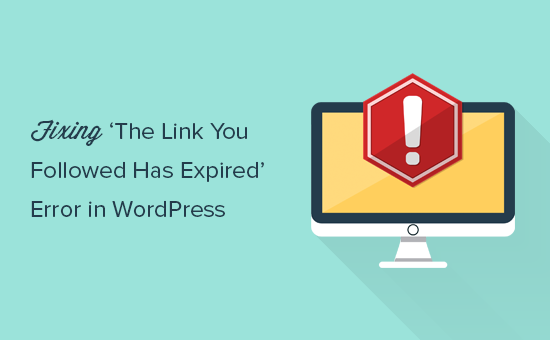
是什么导致您关注的链接已过期错误?
当您尝试从 WordPress 管理区域将 WordPress 主题或插件上传到您的网站时,通常会发生此错误。
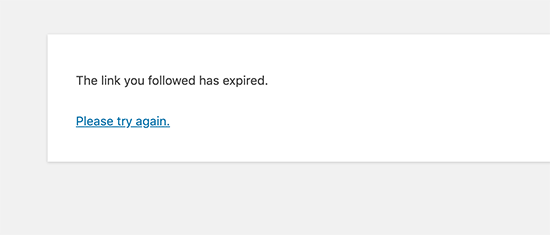
WordPress 托管公司有一个设置,可以控制您可以从 WordPress 管理区域内上传的文件大小。他们还有一个设置可以阻止脚本运行太久。
您可以通过访问媒体»添加新页面查看文件大小上传限制。
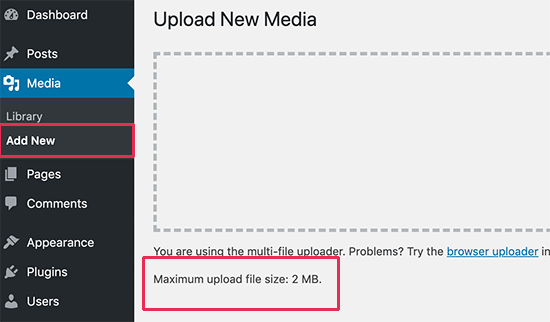
这些限制使您的网站更安全,并提高了 WordPress 托管服务器的整体性能。
如果这些设置太低,或者您正在尝试上传更大的文件,那么您会看到诸如内存耗尽错误或超出最大执行时间错误之类的错误。
但是,如果您尝试上传 WordPress 主题或插件,则会看到“您关注的链接已过期”错误。
话虽如此,让我们来看看如何轻松解决此问题。
修复“您关注的链接已过期”错误
修复“您关注的链接已过期”错误的最快方法是增加网站的文件上传大小、PHP 内存和执行时间限制。
有多种方法可以做到这一点。我们将向您展示所有这些,您可以选择看起来更容易的一种或适用于您的托管环境的一种。
方法1.增加functions.php文件的限制
这种方法更容易,但它有一个缺点。如果您更改 WordPress 主题,您的网站将恢复到旧的限制。如果您打算更改主题,请尝试下面描述的其他两种方法之一。
只需将以下代码添加到您的 WordPress 主题的functions.php文件中。
@ini_set( ‘upload_max_size’ , ‘120M’ );@ini_set( ‘post_max_size’, ‘120M’);@ini_set( ‘max_execution_time’, ‘300’ );
您可以增加upload_max_size 和post_max_size 中的值,使其大于您尝试上传的文件。
您还需要将 max_execution_time 增加到您认为上传文件所需的时间。如果您不确定,那么您可以尝试将该值加倍。
方法 2. 通过增加 .htaccess 文件中的限制来修复
如果您不想将代码添加到主题的函数文件中,那么您可以尝试 .htaccess 方法。
对于这种方法,您需要使用 FTP 客户端或 cPanel 中的文件管理器应用程序来编辑.htaccess文件。
只需使用 FTP 连接到您的网站并编辑 .htaccess 文件。
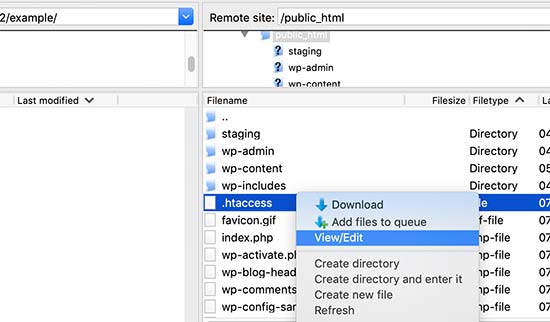
现在,您需要在 .htaccess 文件的底部添加以下代码。
php_value upload_max_filesize 128Mphp_value post_max_size 128Mphp_value max_execution_time 300php_value max_input_time 300
不要忘记保存更改并将文件上传回您的网站。
方法 3. 通过增加 php.ini 文件中的限制来修复
php.ini 文件是 PHP 和 WordPress 使用的配置文件。您需要使用 FTP 客户端连接到您的 WordPress 站点,并在站点的根文件夹中查找 php.ini 文件。
大多数用户都使用共享主机帐户,因此他们可能无法在其站点的根文件夹中找到它。在这种情况下,您需要使用记事本等纯文本编辑器创建一个空白的 php.ini 文件并将其上传到您的网站。
现在编辑 php.ini 文件并在其中添加以下代码。
upload_max_filesize = 128Mpost_max_size = 128Mmax_execution_time = 300
不要忘记保存更改并将文件上传回您的网站。
您现在可以访问您的网站并尝试上传主题或插件文件。错误会消失,您应该可以上传文件。
如果没有,请尝试增加文件限制以匹配您尝试上传的文件大小。
我们希望本文能帮助您轻松修复 WordPress 中的“您关注的链接已过期”错误。您可能还想为我们的关于如何修复最常见的 WordPress 错误的指南添加书签。通过快速找到 WordPress 问题的修复程序,它将帮助您节省大量时间。